如何对文件夹里的文件进行排序 文件随意排序方法
更新时间:2024-06-03 15:51:09作者:xiaoliu
在日常工作中,我们经常会遇到文件夹里有大量的文件需要整理和排序的情况,而文件的随意排序往往会给我们带来不便,因此对文件夹里的文件进行排序显得尤为重要。如何有效地对文件夹里的文件进行排序呢?下面我们将介绍一些简单实用的方法,帮助您轻松管理文件夹中的文件。
操作方法:
1.双击打开需要排序的文件夹
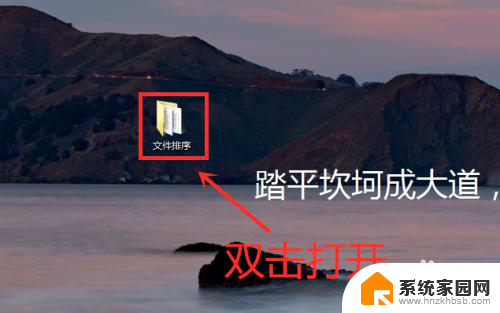
2.第一种:按照名称排序
方法:点击文件上方的名称键,文件夹内的文件会按照名称的顺序进行排序。
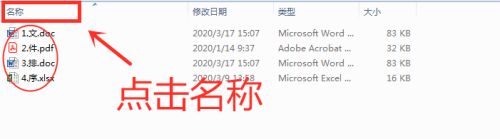
3.第二种:按照修改日期排序
方法:点击文件上方的修改日期键,文件夹内的文件会按照修改的时间顺序进行排序。
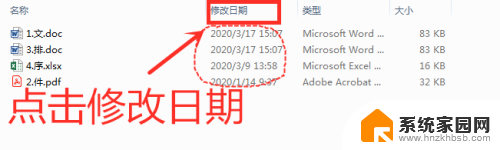
4.第三种:按照类型排序
方法:点击文件上方的类型键,文件夹内的文件会按照文件的类型进行排序。
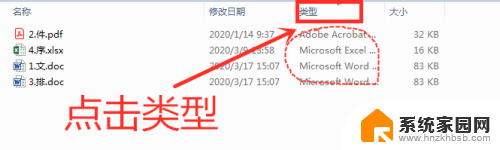
5.第四种:按照大小排序
方法:点击文件上方的大小键,文件夹内的文件会按照文件的大小进行排序。
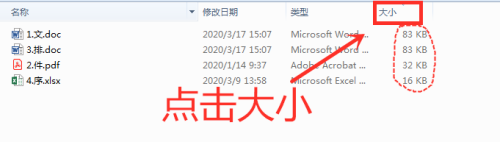
以上就是如何对文件夹里的文件进行排序的全部内容,有需要的用户可以按照以上步骤进行操作,希望对大家有所帮助。
如何对文件夹里的文件进行排序 文件随意排序方法相关教程
- 文件夹文件怎样排序 电脑文件夹自定义排序方法
- 怎样给文件夹排序 怎样在电脑文件夹中自定义排序方式
- 优盘下载的歌曲怎么排顺序 U盘歌曲文件夹的排序方法
- 怎样排列文件夹里文件的顺序 调整文件夹内文件的顺序步骤
- 如何将文件按自己要求排序 电脑文件夹内文件按照自定义规则排序
- 怎么改变文件夹中文件的排列顺序 调整文件夹内文件顺序技巧
- 文件顺序乱了怎么调整 文件夹里文件顺序调整方法
- wps怎么对文件进行加密 wps如何对文件进行保密
- 排序word怎么设置 Word中文字排序方法
- 如何更改文件的修改日期 文件修改日期随意更改方法
- 0x0000006d9共享错误 打印机共享出现错误0x000006d9怎么处理
- 鼠标点不了windows系统 电脑鼠标连接不上怎么办
- 小爱音响能和电脑连接吗 小爱音响电脑蓝牙连接方法
- 电脑怎么把图片设置成壁纸 如何将电脑桌面图片设为壁纸
- 如何给照片设置密码 怎么在照片上添加密码
- 电脑桌面变横向了怎么还原 电脑横屏设置方法
电脑教程推荐
- 1 0x0000006d9共享错误 打印机共享出现错误0x000006d9怎么处理
- 2 鼠标点不了windows系统 电脑鼠标连接不上怎么办
- 3 小爱音响能和电脑连接吗 小爱音响电脑蓝牙连接方法
- 4 如何给照片设置密码 怎么在照片上添加密码
- 5 电脑桌面变横向了怎么还原 电脑横屏设置方法
- 6 13pro动态壁纸怎么设置 iPhone13promax动态壁纸设置步骤详解
- 7 微信怎么@多人 微信群里如何@别人/@多个人
- 8 光盘刻录怎么删除文件 如何使用光盘刻录数据文件
- 9 电脑上的文件怎么传到ipad上 通过何种途径将电脑文件传入iPad
- 10 钉钉在电脑上怎么设置自动登录 钉钉电脑版开机自动登录设置方法